Автор:
Carl Weaver
Жаратылган Күнү:
24 Февраль 2021
Жаңыртуу Күнү:
1 Июль 2024
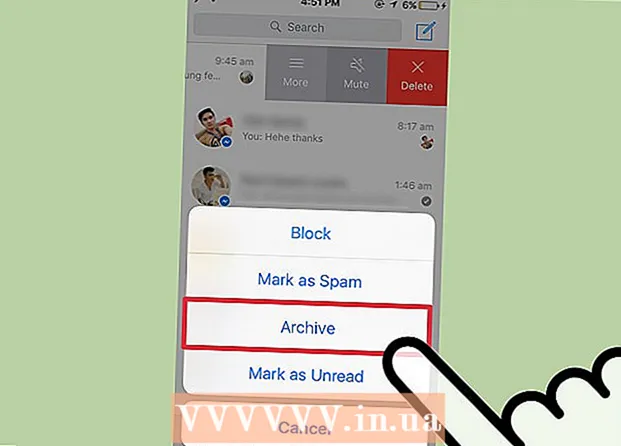
Мазмун
Facebookтун архивдөө функциясы келген каттар кутусундагы каттарды жашырууга мүмкүндүк берет. Архивделген билдирүүлөр каалаган убакта кирүүгө мүмкүн болгон жашыруун папкага жылдырылат. Жаңы билдирүү почта кутусунда тиешелүү каттардын кайра пайда болушуна алып келет, андыктан учурдагы кат алышууну жашырбоону сунуштайбыз.
Кадамдар
Метод 2: Компьютерде
 1 Билдирүүлөрүңүздүн тизмесин ачыңыз. Facebook аккаунтуңузга кириңиз. Эми facebook.com/messages почтаңызга өтүңүз. Же болбосо, беттин жогору жагындагы Кабарлар сөлөкөтүн чыкылдатып, анан менюдан Баарын кароону тандасаңыз болот.
1 Билдирүүлөрүңүздүн тизмесин ачыңыз. Facebook аккаунтуңузга кириңиз. Эми facebook.com/messages почтаңызга өтүңүз. Же болбосо, беттин жогору жагындагы Кабарлар сөлөкөтүн чыкылдатып, анан менюдан Баарын кароону тандасаңыз болот. 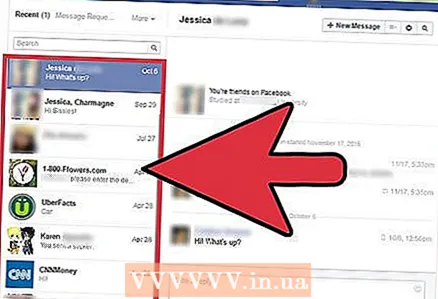 2 Каалаган кат алышууну тандаңыз. Сол панелдеги тизмеде аны чыкылдатыңыз.
2 Каалаган кат алышууну тандаңыз. Сол панелдеги тизмеде аны чыкылдатыңыз. 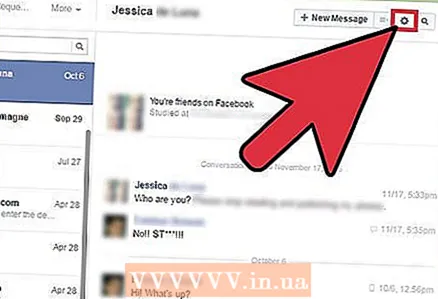 3 Тиш түрүндөгү сөлөкөттү басыңыз. Ал борбордук панелдеги каттардын үстүндө жайгашкан.
3 Тиш түрүндөгү сөлөкөттү басыңыз. Ал борбордук панелдеги каттардын үстүндө жайгашкан. 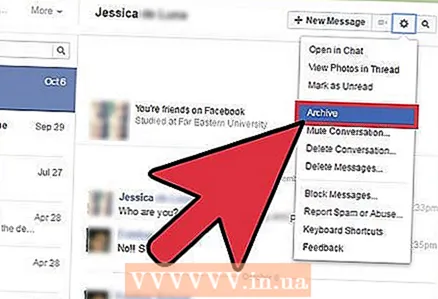 4 "Архивдөө" тандаңыз. Редуктордун сүрөтчөсүн чыкылдатуу менен меню ачылат. Бул менюдан билдирүүлөрдү жашыруун папкага жылдыруу үчүн Архивдөөнү тандаңыз. Эгер досуңуз сизге дагы кат жазса, бардык каттар Кириш кутуңузга кайтып келет.
4 "Архивдөө" тандаңыз. Редуктордун сүрөтчөсүн чыкылдатуу менен меню ачылат. Бул менюдан билдирүүлөрдү жашыруун папкага жылдыруу үчүн Архивдөөнү тандаңыз. Эгер досуңуз сизге дагы кат жазса, бардык каттар Кириш кутуңузга кайтып келет. - Кабарды кайра табуу үчүн, билдирүүлөр тизмесинин жогору жагындагы Башкаларды чыкылдатып, анан менюдан Архивделгенди тандаңыз.
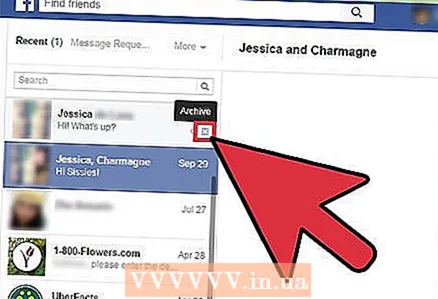 5 Чычканды колдонуңуз (эгер кааласаңыз). Корреспонденцияны чычкан менен архивдей аласыз, ал эми каттын өзүн ачуунун кажети жок. Жөн гана сүйлөшүүлөрдүн тизмесин жылдырып, чычканды каалаганына алып келиңиз. Терезенин оң бурчунда X пайда болот. Билдирүүнү архивдөө үчүн аны басыңыз.
5 Чычканды колдонуңуз (эгер кааласаңыз). Корреспонденцияны чычкан менен архивдей аласыз, ал эми каттын өзүн ачуунун кажети жок. Жөн гана сүйлөшүүлөрдүн тизмесин жылдырып, чычканды каалаганына алып келиңиз. Терезенин оң бурчунда X пайда болот. Билдирүүнү архивдөө үчүн аны басыңыз.  6 Билдирүүнү биротоло жок кылыңыз. Сиз келген каттар кутусунан өчүрө аласыз, бирок ал дагы эле досуңуздун кутусунда көрүнөт. Билдирүүнү жок кылуу үчүн:
6 Билдирүүнү биротоло жок кылыңыз. Сиз келген каттар кутусунан өчүрө аласыз, бирок ал дагы эле досуңуздун кутусунда көрүнөт. Билдирүүнү жок кылуу үчүн: - Сүйлөшүүлөр тизмесинен сүйлөшүүнү тандаңыз.
- Экрандын жогору жагындагы "Аракеттер" сөлөкөтүн чыкылдатыңыз. Бул тиш окшойт.
- Ачылуучу менюдан Кабарларды жок кылууну тандаңыз.Жок кылгыңыз келген ар бир билдирүүнүн жанындагы кутучаны белгилеңиз. Төмөнкү оң бурчта "Жок кылуу" баскычын чыкылдатыңыз, андан кийин калкыма терезеде "Билдирүүнү жок кылуу" баскычын чыкылдатыңыз.
- Баардык сүйлөшүүнү жок кылуу үчүн, Сүйлөшүүнү жок кылуу дегенди басыңыз.
2 ыкмасы 2: мобилдик түзмөктө
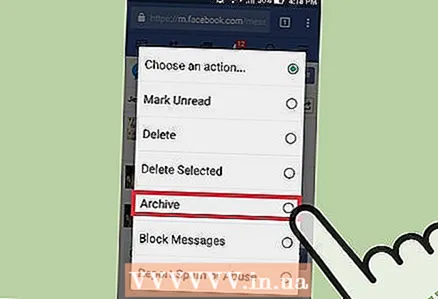 1 Смартфонуңуздагы / планшетиңиздеги билдирүүлөрдү жашыруу. Смартфонуңузда же планшетиңизде каалаган браузерди иштетип, Facebookка кириңиз. Эми билдирүүнү жашыруу үчүн бул кадамдарды аткарыңыз:
1 Смартфонуңуздагы / планшетиңиздеги билдирүүлөрдү жашыруу. Смартфонуңузда же планшетиңизде каалаган браузерди иштетип, Facebookка кириңиз. Эми билдирүүнү жашыруу үчүн бул кадамдарды аткарыңыз: - Билдирүүлөр сүрөтчөсүн чыкылдатыңыз (бул эки сүйлөө булутуна окшош).
- Жашыргыңыз келген жазышууларда солго сүрүңүз.
- Архивди чыкылдатыңыз.
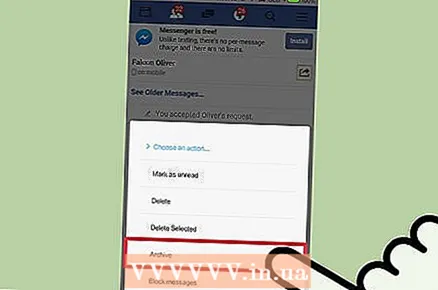 2 Жөнөкөй уюлдук телефондогу билдирүүлөрдү жашыруу. Эгер мобилдик браузери бар кадимки телефонуңуз (смартфон эмес) болсо, бул кадамдарды аткарыңыз:
2 Жөнөкөй уюлдук телефондогу билдирүүлөрдү жашыруу. Эгер мобилдик браузери бар кадимки телефонуңуз (смартфон эмес) болсо, бул кадамдарды аткарыңыз: - Facebookка кириңиз.
- Жазышууну ачыңыз.
- Аракетти тандоо баскычын басыңыз.
- Архивди чыкылдатыңыз.
- Колдонуу баскычын басыңыз.
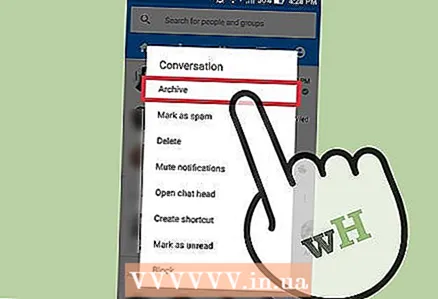 3 Android колдонмосун колдонуңуз. Эгер Android түзмөгүңүздө Facebook Messenger орнотулган болсо, смартфонуңуздан же планшетиңизден билдирүүлөрдү башкара аласыз. Android түзмөгүңүздө Facebook колдонмосун ишке киргизиңиз:
3 Android колдонмосун колдонуңуз. Эгер Android түзмөгүңүздө Facebook Messenger орнотулган болсо, смартфонуңуздан же планшетиңизден билдирүүлөрдү башкара аласыз. Android түзмөгүңүздө Facebook колдонмосун ишке киргизиңиз: - Кеп булутунун сөлөкөтүн чыкылдатыңыз.
- Жашыргыңыз келген маекти басып кармап туруңуз.
- Архивди чыкылдатыңыз.
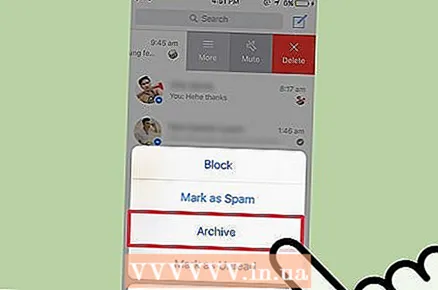 4 IOS түзмөгүңүздөгү сүйлөшүүлөрдү жашыруу. Бул ыкма iPhone жана iPadде колдонулушу мүмкүн. Facebook Messenger тиркемесин орнотуңуз, андан кийин:
4 IOS түзмөгүңүздөгү сүйлөшүүлөрдү жашыруу. Бул ыкма iPhone жана iPadде колдонулушу мүмкүн. Facebook Messenger тиркемесин орнотуңуз, андан кийин: - Facebook тиркемесин ишке киргизиңиз.
- Экрандын ылдый жагындагы Messenger сөлөкөтүн чыкылдатыңыз. Бул чагылган окшойт.
- Жашыргыңыз келген жазышууларда солго сүрүңүз.
- Дагы басыңыз.
- Архивдөө таптаңыз.
Кеңештер
- Эгерде сиз сүйлөшүүнү улантууну кааласаңыз, бирок аны эч ким табышын каалабасаңыз, билдирүүнүн скриншотун алып, анан өчүрүңүз. Эми скриншотту жеке түзмөгүңүзгө көчүрүңүз.
- Бул жерде сүрөттөлгөн аракеттер почта кутуңуздагы билдирүүлөргө гана таасир этет. Бул билдирүүлөр сиз кат жазышкан колдонуучулардын почта ящиктеринде калат.
- Сиз башкарган баракчадан билдирүүлөрдү көрүү үчүн (мисалы, компаниянын баракчасы же күйөрман баракчасы), компьютериңизден Facebookка кириңиз же Pages Manager колдонмосун мобилдик түзмөгүңүзгө орнотуңуз.
- Көпчүлүк учурларда, билдирүүлөрдү өчүрүү параметри Архив же Архив опциясы менен бирдей менюда болот.
Эскертүүлөр
- Facebook Messenger эски операциялык тутумдарда иштеген мобилдик түзмөктөрдө иштебеши мүмкүн. Бул учурда, мобилдик браузерди же компьютерди колдонуп, Facebookка кириңиз.



